Конвертируем WAV в MP3 — 7 способов
Некоторым пользователям необходимо конвертировать WAV в MP3, чтобы выполнить преобразование между этими аудио форматами. Существует огромное количество аудио форматов, и среди них есть форматы аудиофайлов, которые работают на одной платформе, но неизвестны на других.
Это одна из причин, по которой MP3 (MPEG-1/2/2.5 Layer 3) стал таким популярным форматом аудио файлов. Формат MP3 сжимает файлы, что также является хорошим преимуществом в большинстве случаев использования. Если вы купите и скачаете музыку, то скорее всего, она появится у вас в формате MP3.
- Конвертируем WAV в MP3 с помощью VLC media player
- Как конвертировать аудио WAV в MP3 в Freemake Audio Converter
- Hamster Free Audio Converter — конвертер WAV в MP3
- Как конвертировать WAV в MP3 онлайн на FreeConvert
- Преобразование WAV в формат MP3 на Convertio
- Конвертация WAV в MP3 онлайн бесплатно на 123apps
- Онлайн аудио конвертер WAV в MP3 на Online-convert
- Выводы статьи
- Как конвертировать WAV в MP3 (видео)
WAV (WAVE) или формат аудиофайла Waveform — распространенный выходной аудио формат в программном обеспечении для записи Windows, голосовых заметок и тому подобного.
В WAV сохраняются высококачественные аудиоданные в несжатом виде. С другой стороны, MP3 — один из самых популярных аудиоформатов, поддерживаемый всеми типами аудио программ и устройств.
В разы проще преобразовать WAV в MP3, чтобы использовать аудиофайл на любой платформе или устройстве, чем искать подходящее программное обеспечение для воспроизведения звука в WAV.
Чтобы изменить формат WAV на MP3 подойдут два способа с использованием:
- программы, установленной на компьютере;
- веб-приложения на сервисе в Интернете.
В первом случае у вас получится формат WAV перевести в MP3 с помощью приложения непосредственно на ПК. Второй метод предлагает использовать конвертер WAV в MP3 онлайн на сайте в Интернете, где будет выполнена вся работа по обработке аудио информации.
Из инструкций этого руководства вы узнаете, как преобразовать файл WAV в MP3 с помощью программ на компьютере, или используя инструменты конвертирования на сервисах в Интернете.
Конвертируем WAV в MP3 с помощью VLC media player
VLC media player — бесплатное программное обеспечение для воспроизведения медиа файлов с открытым исходным кодом для Windows, Linux, macOS, iOS и Android. Программу также используют для трансляции или приема видео или аудио по сети.
В Медиапроигрывателе VLC для конвертации аудио- и видеофайлов имеется специальный раздел. С его помощью вы можете конвертировать аудиофайлы практически любого формата в следующие аудио форматы: FLAC, MP3, OGG и CD.
Помимо выбора выходного аудиоформата вы можете настроить аудиокодек, битрейт, аудиоканалы и частоту дискретизации аудио.
Пройдите следующие шаги, чтобы выполнить перевод WAV в MP3:
- В открытом окне «Медиапроигрыватель VLC» войдите в меню «Медиа».
- В открывшемся контекстном меню выберите пункт «Конвертировать/сохранить…» или нажмите на клавиши «Crtl» + «R».
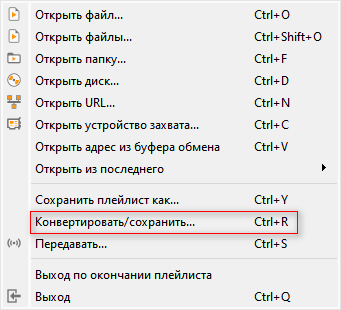
- В окне «Источник», во вкладке «Файл» нажмите на кнопку «Добавить…», чтобы выбрать файл в формате WAV на компьютере.
- Щелкните по кнопке «Конвертировать/сохранить».
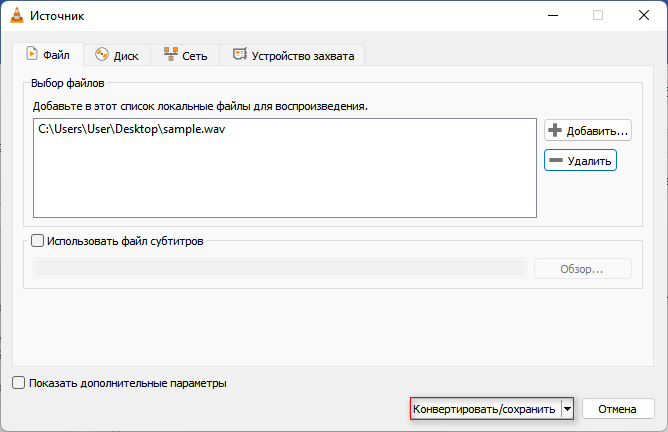
- В окне «Преобразовать» в поле «Профиль» выберите формат — «Audio – MP3».
- В поле «Конечный файл» с помощью кнопки «Обзор» укажите место сохранение и задайте имя для нового файла.
- Нажмите на кнопку «Начать».
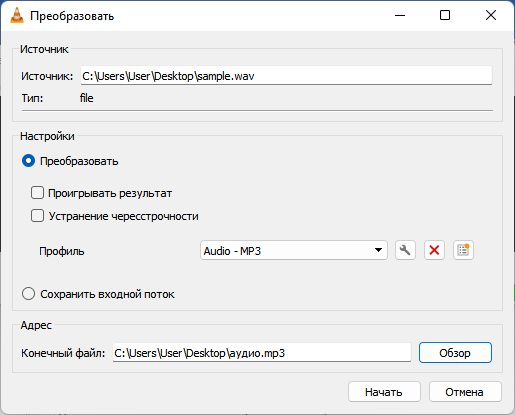
Перед запуском конвертации вы можете изменить параметры кодирования по умолчанию. Выполните следующее:
- В параметре «Профиль» нажмите на кнопку «Изменить выделенный профиль» (гаечный ключ).
- В окне «Редактирование профиля» откройте вкладку «Аудиокодек».
- В опции «Параметры кодирования» можно изменить кодек, битрейт, каналы и частоту дискретизации.
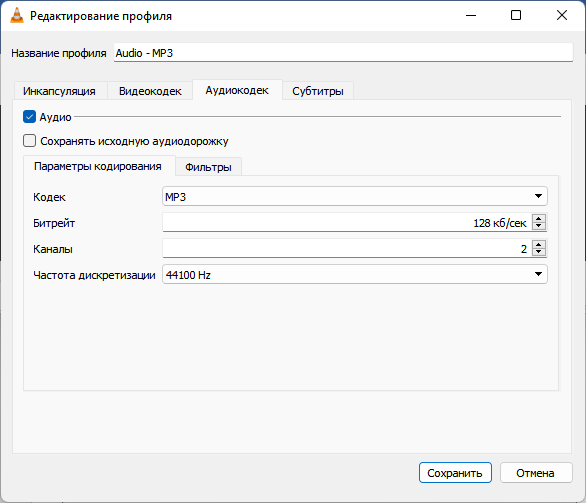
- Сохраните настройки, а затем запустите конвертирование WAV в MP3.
Как конвертировать аудио WAV в MP3 в Freemake Audio Converter
Freemake Audio Converter предназначен для конвертации звуковых файлов в другие распространенные аудио форматы. С помощью программы можно конвертировать музыкальные файлы в пакетном режиме.
Пройдите шаги, чтобы преобразовать файл WAV в MP3:
- Добавьте исходный файл в программу Freemake Audio Converter с помощью кнопки «Аудио» или перетащите его в это окно со своего ПК.
Если вы добавите несколько файлов, то вы можете объединить эти файлы с помощью данного приложения.
- Нажмите на кнопку «в MP3» среди доступных выходных форматов, расположенную на нижней панели.
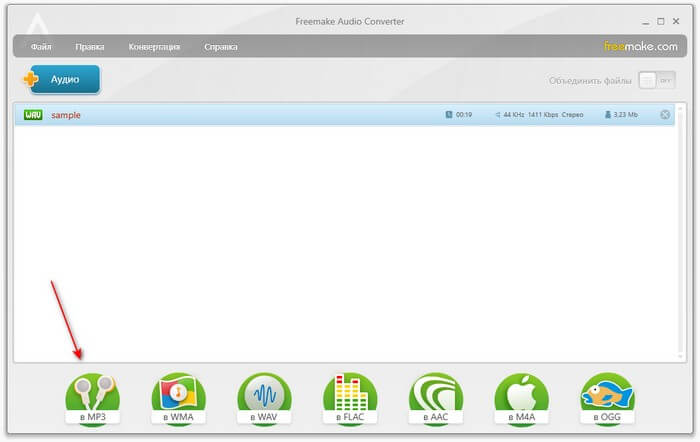
- В окне «Параметры конвертации» выберите профиль и место сохранения для обработанного файла. По умолчанию используются параметры входного файла, но вы можете изменить эти настройки, если нажмете на кнопку «Редактировать профиль» (шестеренка).
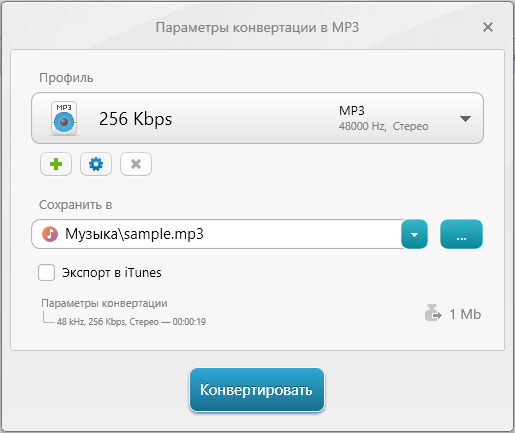
- В окне «Редактор профиля MP3» можно изменить заголовок, каналы, частоту и битрейт.
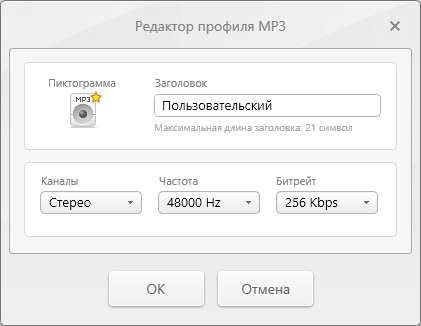
- Чтобы запустить процесс преобразования нажмите на кнопку «Конвертировать».
Hamster Free Audio Converter — конвертер WAV в MP3
Hamster Free Audio Converter — бесплатный аудио конвертер для Windows с простым и интуитивно понятным пользовательским интерфейсом, который поддерживает большое количество форматов. С помощью этого приложения, вы можете легко конвертировать один или несколько файлов WAV в MP3 одновременно.
Кроме того, вы также можете объединять файлы WAV и одновременно конвертировать их в MP3. Файлы будут объединены в том порядке, в котором они были добавлены в программу.
Приложение предоставляет возможность «Создать коллекцию» (Create Collection) для добавления тегов в выходной файл MP3, включая имя исполнителя, альбом, жанр, комментарии и обложку.
Вы также можете конвертировать аудио в выходной формат, совместимый с такими устройствами, как Apple, Sony, Nokia, HTC, Microsoft, Samsung и так далее.
Чтобы преобразовать звук или музыку из формата WAV в MP3, сделайте следующее:
- В окне программы Hamster Free Audio Converter нажмите на кнопку «Добавить файлы». Можете добавить несколько файлов этого формата.
- Нажмите на кнопку «Далее».
В разделе «Устройства» находятся предустановки для определенных устройств с выбором качества выходного файла, чтобы запустить конвертирование с этими параметрами.
- В разделе «Форматы и устройства» выберите формат — «MP3».
- Нажмите на кнопку «Преобразовать».
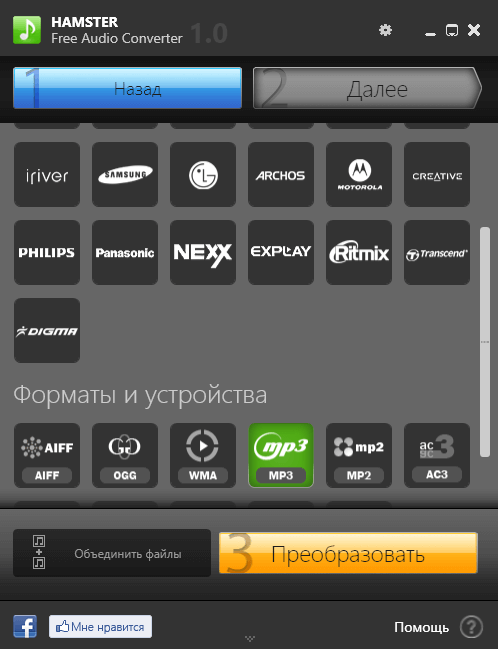
Как конвертировать WAV в MP3 онлайн на FreeConvert
FreeConvert.com — бесплатный конвертер файлов, на котором можно преобразовать аудио из WAV в MP3 онлайн. Поддерживается конвертация сразу нескольких аудиофайлов за один раз.
Онлайн сервис FreeConvert поддерживает большие аудиофайлы размером до 1 ГБ. Перед напуском кодирования вы можете вручную настроить некоторые параметры звука: кодек, битрейт, интенсивность громкости и так далее.
Выполните следующие действия, чтобы перевести WAV в MP3 онлайн:
- Перейдите на веб-сайт, чтобы получить доступ к инструменту конвертации WAV в MP3: https://www.freeconvert.com/wav-to-mp3.
- Загрузите один или несколько файлов в формате WAV. Файлы можно добавить на сервис с компьютера с помощью кнопки или используя механизм перетаскивания, выбрать из облачных хранилищ Dropbox и Google Drive, по URL-ссылке.
Если нужно, нажмите на кнопку «Advanced Settings (optional)» (шестеренка), чтобы настроить параметры вывода звука MP3.
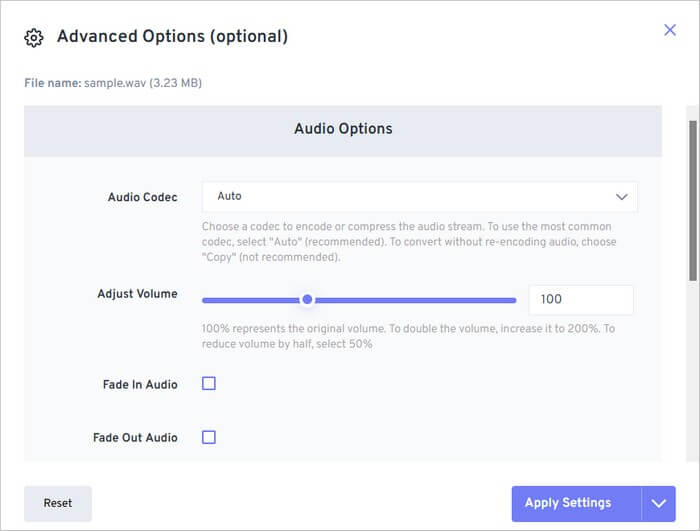
- В завершение нажмите кнопку «Convert To MP3», чтобы начать процесс преобразования.
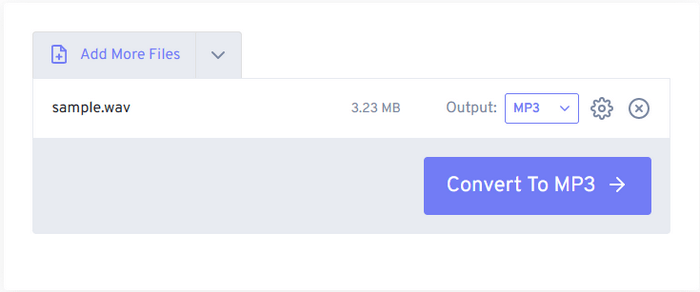
- Скачайте готовый файл на ПК или другое устройство, сохраните в облаках Dropbox или Google Диск, создайте QR-код, чтобы поделиться этим файлом с другими пользователями.
Преобразование WAV в формат MP3 на Convertio
Convertio.co — бесплатный онлайн-конвертер файлов различных форматов. Используя этот веб-сайт, пользователи могут конвертировать файлы WAV в MP3, или в другие аудиоформаты.
На сервисе установлено ограничение на аудиофайлы размером не более 100 МБ. Перед началом кодирования предлагают воспользоваться панелью настроек, которая позволяет настраивать некоторые параметры звука (частота, аудиокодек, битрейт звука и другие).
Выполните следующее:
- Откройте страницу сервиса Convertio по ссылке: https://convertio.co/ru/wav-mp3/.
- Нажмите на кнопку «Выберите файлы», чтобы загрузить один или несколько аудиофайлов с ПК, Dropbox, Google Drive, или перетащите их в специальную форму.
- Выберите «MP3» в качестве выходного формата.
- Затем перейдите в «Настройки», чтобы настроить параметры вывода звука.
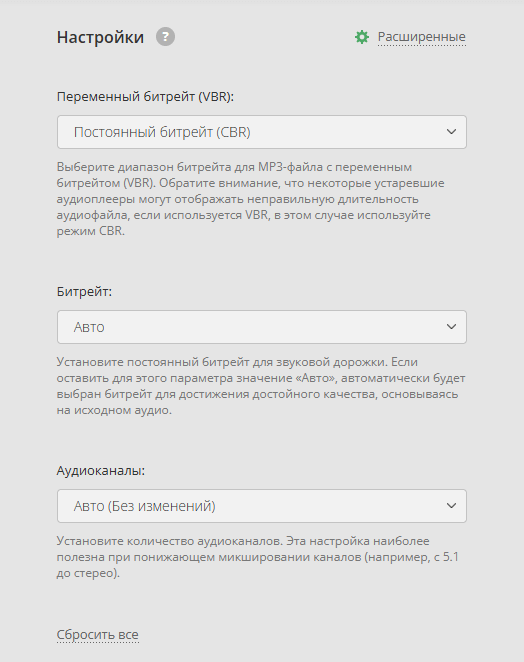
- Нажмите кнопку «Конвертировать», чтобы начать процесс преобразования.

- Скачайте готовый аудио файл на компьютер.
Имейте в виду, что файлы хранятся на сервисе Convertio в течение 24 часов.
Конвертация WAV в MP3 онлайн бесплатно на 123apps
Online-audio-converter.com — бесплатный онлайн-конвертер аудио форматов на сервисе 123apps.com. Здесь поддерживается конвертирование сразу несколько файлов WAV в другой формат аудио.
На сервисе предлагают инструмент для преобразования входных аудиофайлов в рингтоны iPhone. Можно указать свои выходные свойства (качество звука, частота дискретизации битрейта, количество каналов и так далее) для файла.
Проделайте следующее:
- Перейдите на этот веб-сайт: https://online-audio-converter.com/ru/.
- Нажмите кнопку «Открыть файлы», чтобы загрузить аудиофайлы WAV, добавьте их с Dropbox, Google Drive или по URL-адресу.
- После этого выберите «MP3» в меню выходного формата.
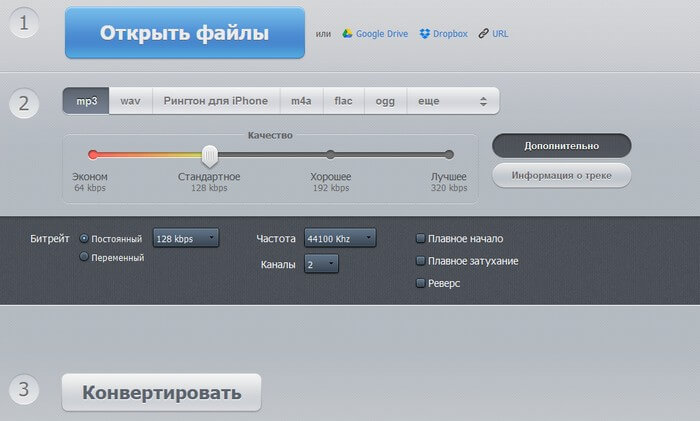
- Установите подходящее качество, передвигая ползунок по соответствующей шкале.
Если вам необходимо внести изменения в настройки по умолчанию, нажмите на кнопку «Дополнительно», чтобы поменять параметры кодирования.
- Нажмите кнопку «Конвертировать».
- Скачайте звуковой файл на компьютер или отправьте его в облачные хранилища.
Онлайн аудио конвертер WAV в MP3 на Online-convert
Online-convert.com — бесплатный онлайн-конвертер для работы с файлами мультимедийных, графических и текстовых форматов. Этот сервис может конвертировать большие файлы WAV размером до 2 ГБ в форматы MP3, OGG, AAC, AIFF и так далее.
На этом сервисе перед запуском конвертации можно настроить различные параметры для выходного аудио файла: битрейт, частоту дискретизации, выбор каналов и так далее.
Проделайте следующее, чтобы перекодировать WAV в MP3 онлайн:
- Перейдите на страницу веб-сайта Online-convert.com: https://audio.online-convert.com/ru/convert/wav-to-mp3.
- Нажмите на кнопку «Выберите файл», чтобы добавить его с компьютера, перетащите аудио в специальную область, введите URL-адрес, загрузите из Dropbox или Google Drive.
- Настройте параметры вывода звука, а затем нажмите кнопку «Начать», чтобы запустить процесс преобразования.
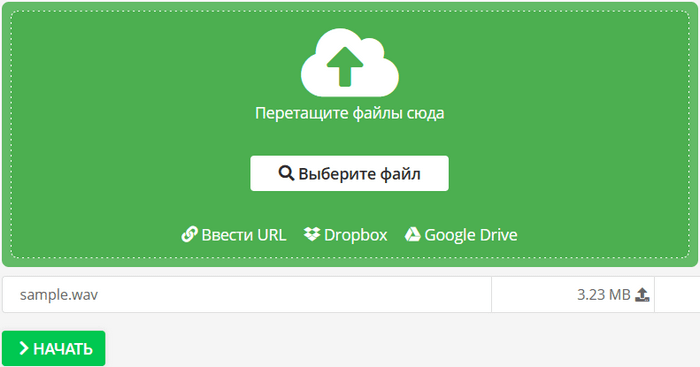
- Загрузите файл в облако, скачайте его на ПК в виде обычного файла или в ZIP-архиве.
Выводы статьи
Многие пользователи сталкиваются с аудио файлами, которые поддерживаются не на всех устройствах. В связи с этим, возникает необходимость в преобразовании формата WAV в более распространенный формат MP3, который можно воспроизвести почти везде. Чтобы решить эту задачу, вы можете конвертировать аудио файлы в другой формат по одиночке или группой с помощью программы на ПК или онлайн сервиса в Интернете.
Мультимедиа
Конвертируем WAV в MP3 — 7 способов